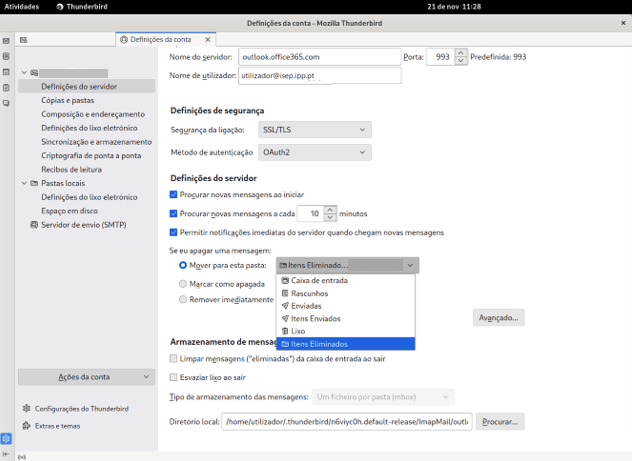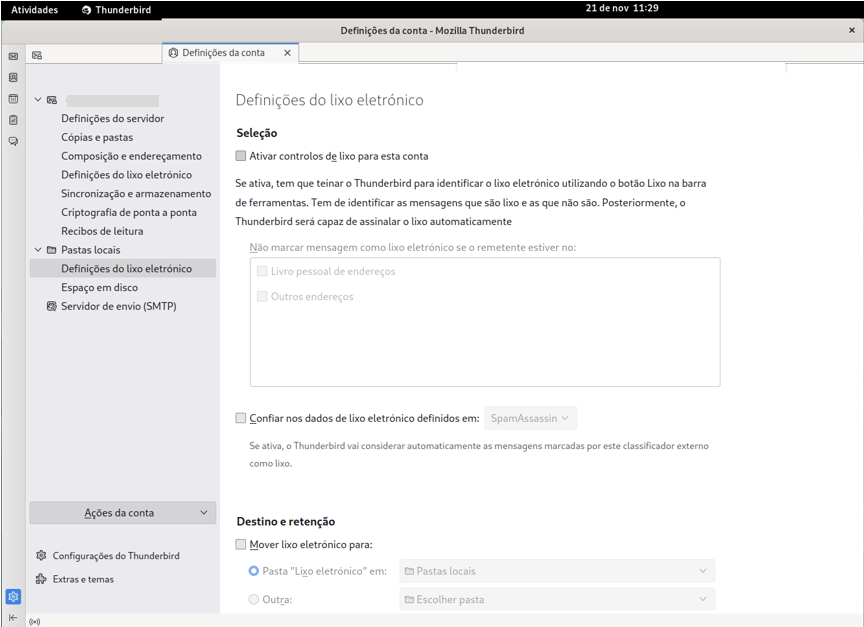Configuração da conta Office365 num cliente de email - Thunderbird
Nota importante
Caso a versão utilizada seja a 102.7.0 existirão dificuldades no processo que, até ao momento, apenas podem ser solucionadas instalando uma versão anterior, ou até que seja disponibilizada uma versão mais recente que corrija esta situação ( https://blog.thunderbird.net/2023/01/important-message-for-microsoft-office-365-enterprise-users/ )
No cliente Thunderbird, ao iniciar o assistente de configuração de contas solicita, de imediato, qual a conta a configurar.
Neste assistente, devem ser configuradas as credencias da sua conta do ISEP e selecionar o botão “Continuar"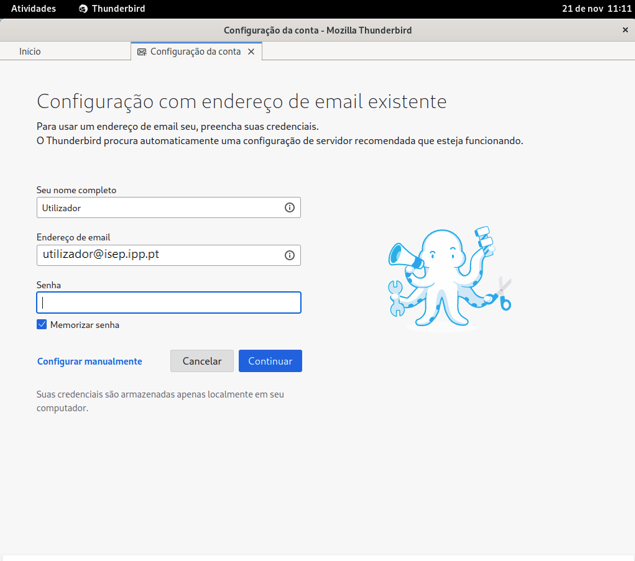
A aplicação Thunderbird procurará automaticamente as definições de conta mais apropriadas, que se forem encontradas, permitirá simplesmente selecionar se pretende a opção IMAP, que mantém toda a estrutura de pastas e respetivo correio eletrónico no servidor online, ou a opção POP3, que permite descarregar o correio eletrónico. A título de exemplo, será apresentada a configuração para IMAP.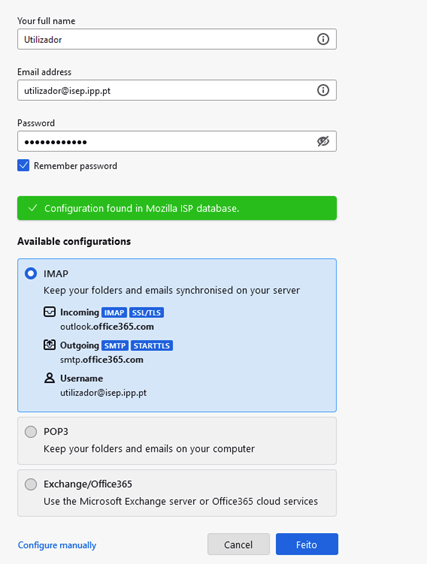
Caso não sejam detetadas automaticamente as configurações, deverão selecionar a opção para configuração manual e introduzir os dados abaixo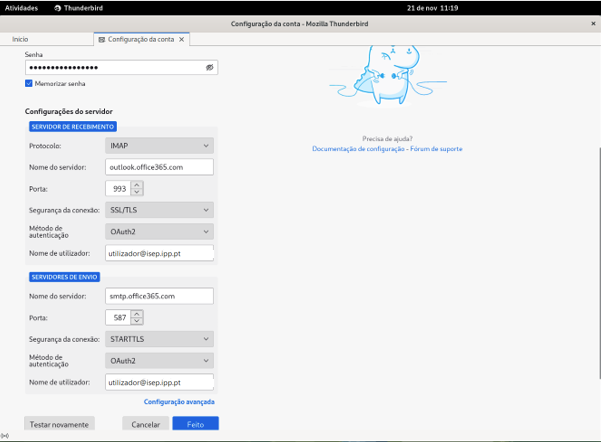
Deverá selecionar o botão "Testar" de forma a validar se os dados estão corretos.
Seguidamente, deverá selecionar o botão "Feito" que iniciará o processo de autenticação, devendo ser introduzidas as suas credenciais do ISEP e selecionar o botão "Iniciar Sessão".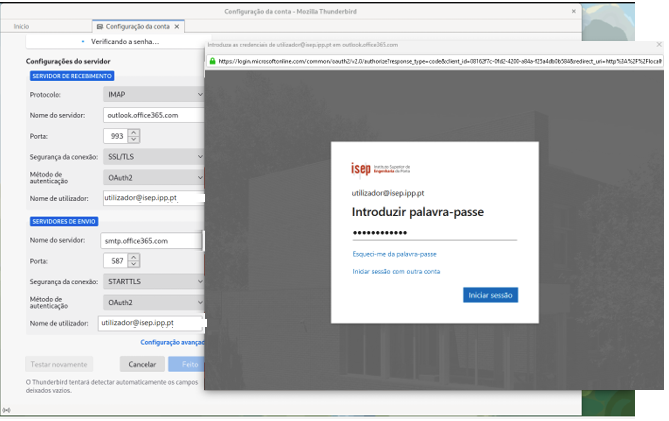 Nota: Caso tenha a autenticação multifator (MFA) ativada, poderão ser necessários passos adicionais. Ver autenticação multifator (MFA) no Office 365
Nota: Caso tenha a autenticação multifator (MFA) ativada, poderão ser necessários passos adicionais. Ver autenticação multifator (MFA) no Office 365
Finalizado o processo de autenticação, deverá ter a sua conta de email corretamente configurada.
No entanto, por se tratar de um acesso IMAP através de um mecanismo de pastas remotas, podem ser necessários passos adicionais, nomeadamente a subscrição das pastas remotas, como por exemplo:
- Itens Eliminados
- Rascunhos
- Itens Enviados
Para tal, é necessário clicar com o botão direito do rato na conta e selecionar a opção "Subscrever".
A título de exemplo, demonstra-se a selecção de algumas pastas.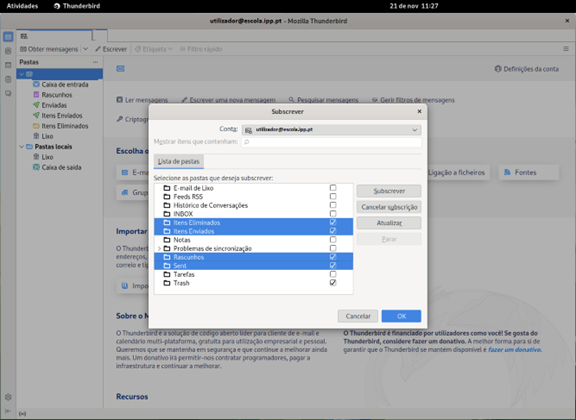
Selecionando o botao "OK", as pastas passarão a ser apresentadas no menu lateral do lado esquerdo.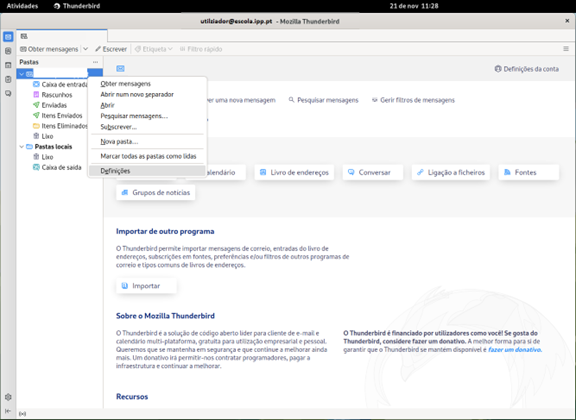
Adicionalmente, recomenda-se, também, a alteração das seguintes definições.